Проводник Windows — не лучшее средство для стирания файлов. Редакторы Word 97 и 2000, позволяющие предварительно просмотреть документы, более подходят для этой процедуры. Выберите пункты «Файл?Открыть» (File?Open) и в появившемся диалоговом окне «Открытие документа» (Open) перейдите в ту папку, где находится документ, который вы намерены удалить. Если в диалоговом окне «Открытие документа» (Open) не активизирован предварительный просмотр, то в Word 97 щелкните на значке «Просмотр» (Preview), а в Word 2000 — на стрелке рядом со значком «Представления» (Views), после чего отметьте «Просмотр» (Preview).
Назначение значков на линейке инструментов диалогового окна «Открытие документа» (Open) можно узнать по всплывающим подсказкам, появляющимся при наведении на значки курсора мыши.
Отметьте документ, намеченный к уничтожению, и в окне просмотра проверьте, правильно ли вы его выбрали. Затем щелкните правой кнопкой по выделенному документу и в появившемся меню укажите «Удалить» (Delete). Для подтверждения запроса на удаление нажмите кнопку «Да» (Yes). Таким способом вы сумеете одновременно стереть несколько документов. Однако помните, что нельзя удалить документ, уже открытый в Word или в какой-либо другой программе.
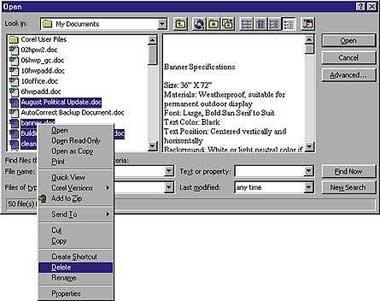
|
| Функция «Просмотр» окна «Открытие документа» поможет избежать ошибок при удалении ненужного файла |
Быстрое удаление текста
Создавая документы, все мы порой делаем ошибки, которые обычно пытаемся исправить. Многие пользователи Word удаляют неправильно введенные символы, многократно нажимая клавишу «Забой» (
Для удаления тех слов, что стоят от позиции ввода до конца текущей строки, укажите
Если необходимо стереть предложение, то установите на него курсор и нажмите последовательно клавиши
Чтобы удалить кусок текста, выделите его, отметив мышью сперва начало блока, а затем при нажатой клавише
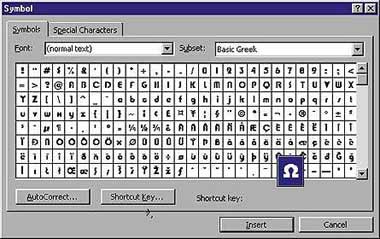
|
| Чтобы отобразить символы выбранного шрифта в диалоговом окне «Символ», отметьте в списке шрифтов пункт «обычный текст» |
Насколько «символичным» может быть Word?
Как увидеть и использовать знаки шрифта, не отображаемого в списке диалогового окна «Символ» (Symbol) — «Вставка?Символ» (Insert?Symbol)? При выборе шрифтов вы, естественно, не ограничены только списком в окне «Символ» (Symbol). Когда вы хотите увидеть символы какого-либо шрифта, имеющегося в вашей ОС Windows, то прежде чем указать «Вставка?Символ» (Insert?Symbol), замените шрифт на желаемый, используя панель инструментов «Форматирование». Затем можно отобразить символы выбранного шрифта в диалоговом окне «Символ» (Symbol), отметив в списке шрифтов пункт «обычный текст» (normal text). Чтобы увеличить изображение требуемого символа, щелкните на нем мышью один раз, а чтобы вставить его в документ — дважды.
«Вижу» все файлы
Чтобы Word 97 и 2000 автоматически вносили в списки файлы с расширениями, отличными от .doc, задайте «Файл?Открыть» (File? Open), вызовите список «Тип файлов» (Files of type) и укажите «Все файлы» (All Files). Теперь откройте и закройте любой документ. После этого всякий раз при просмотре списка Word по умолчанию будет использоваться опция «Все файлы» (All Files) до тех пор, пока тем же способом вы не установите какое-либо иное значение.
Точная выборка текста
Выделение текста в Word мышью (щелчок в начале и протаскивание курсора через все слова в конец выделяемого текста) может сберечь много времени и нервов. Однако ситуация усложняется, если в тексте встречаются цифры и знаки пунктуации. Часто требуются определенные навыки, чтобы не перепрыгнуть дальше, чем нужно. И если хотите правильно «остановиться», то в процессе выделения удерживайте клавишу
